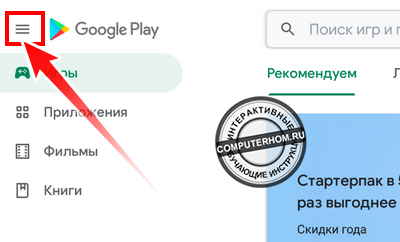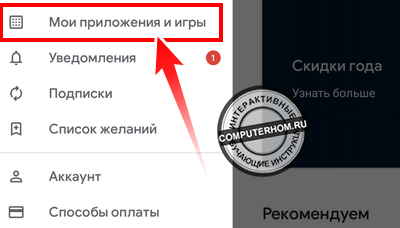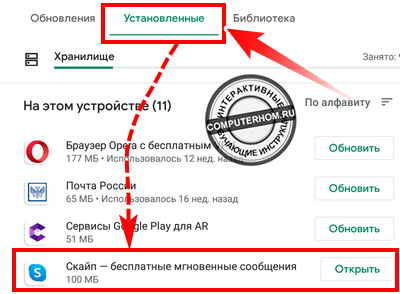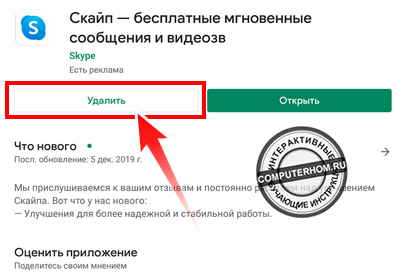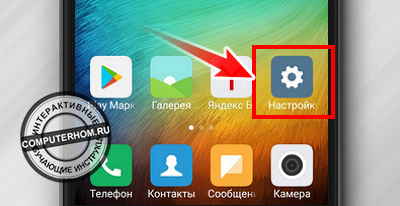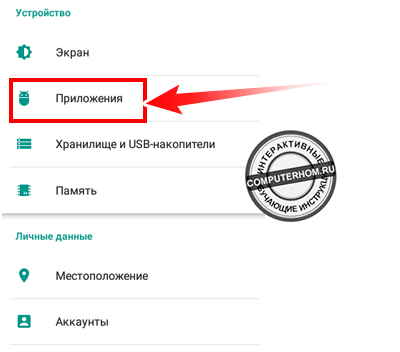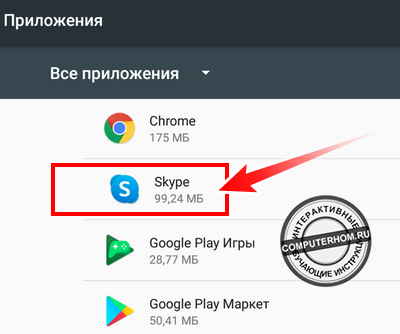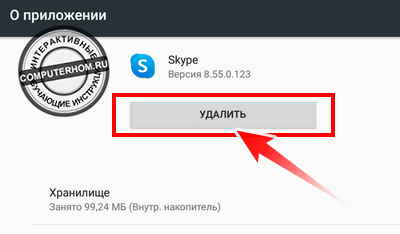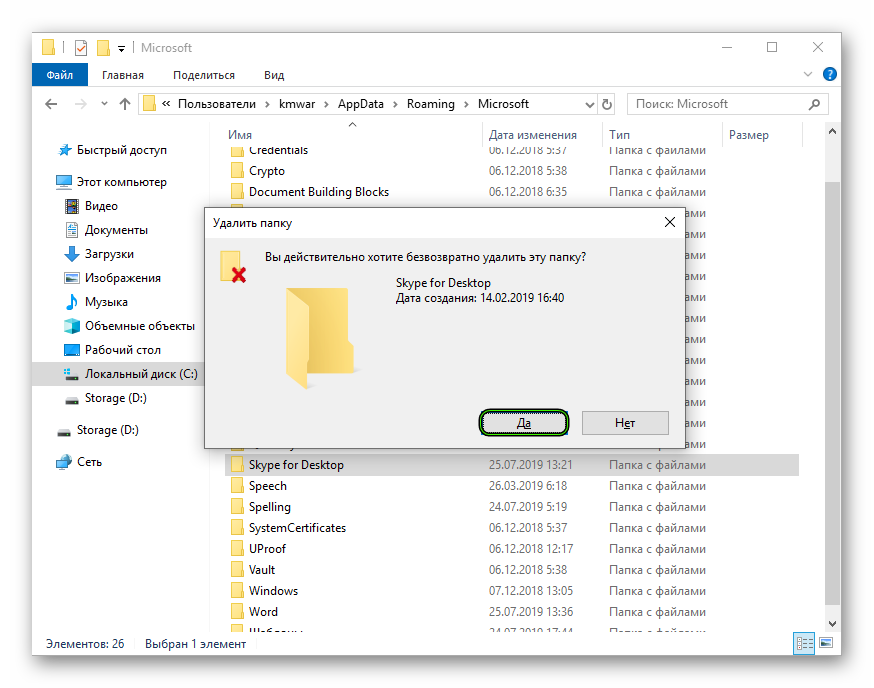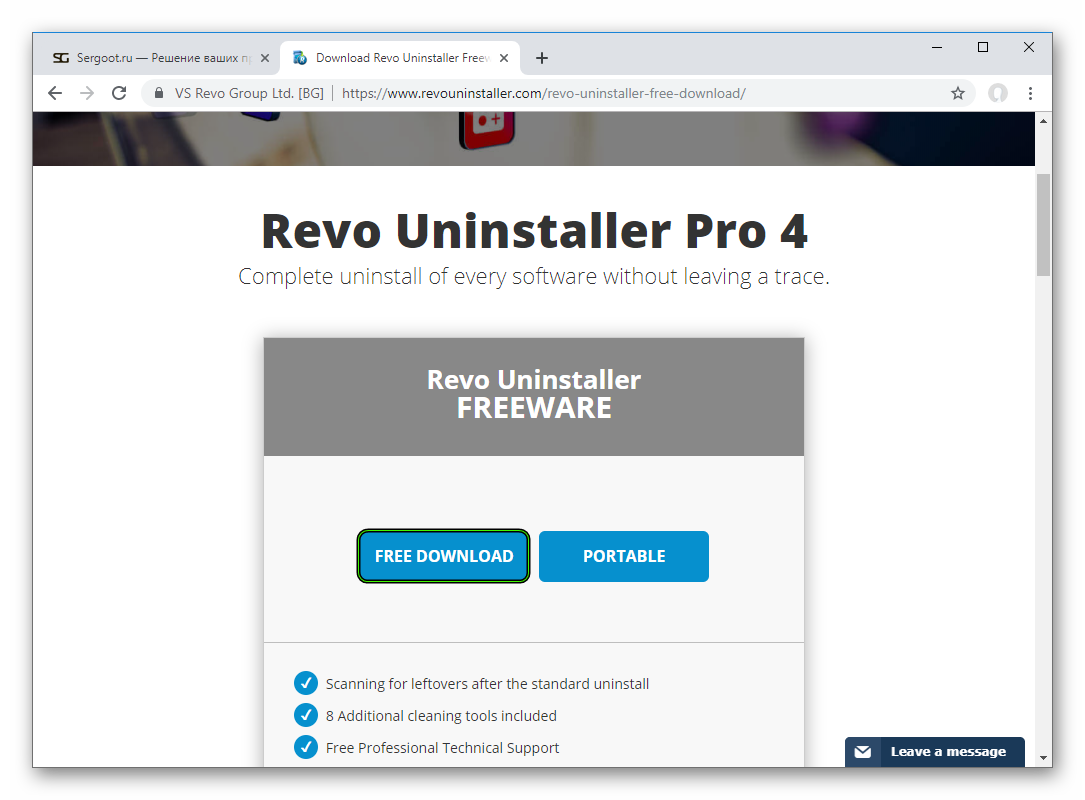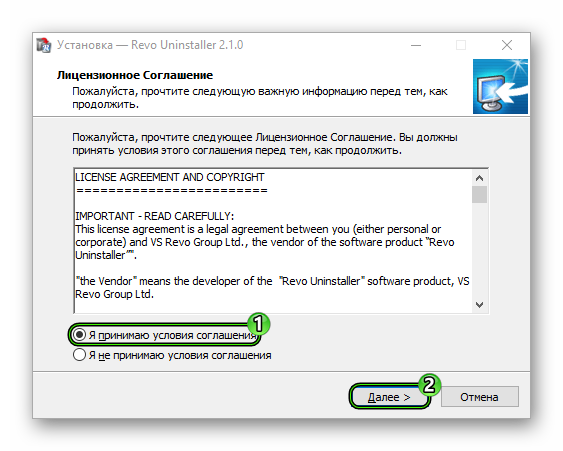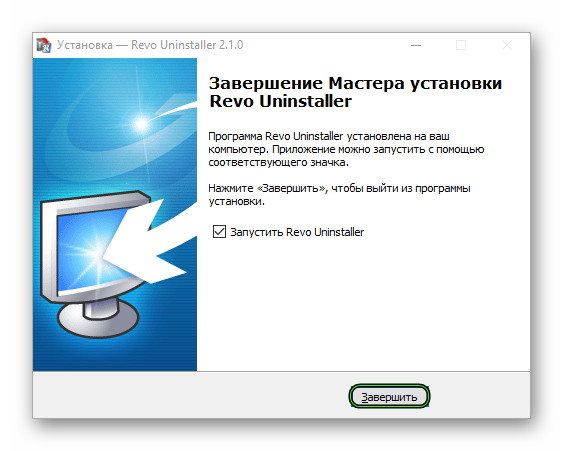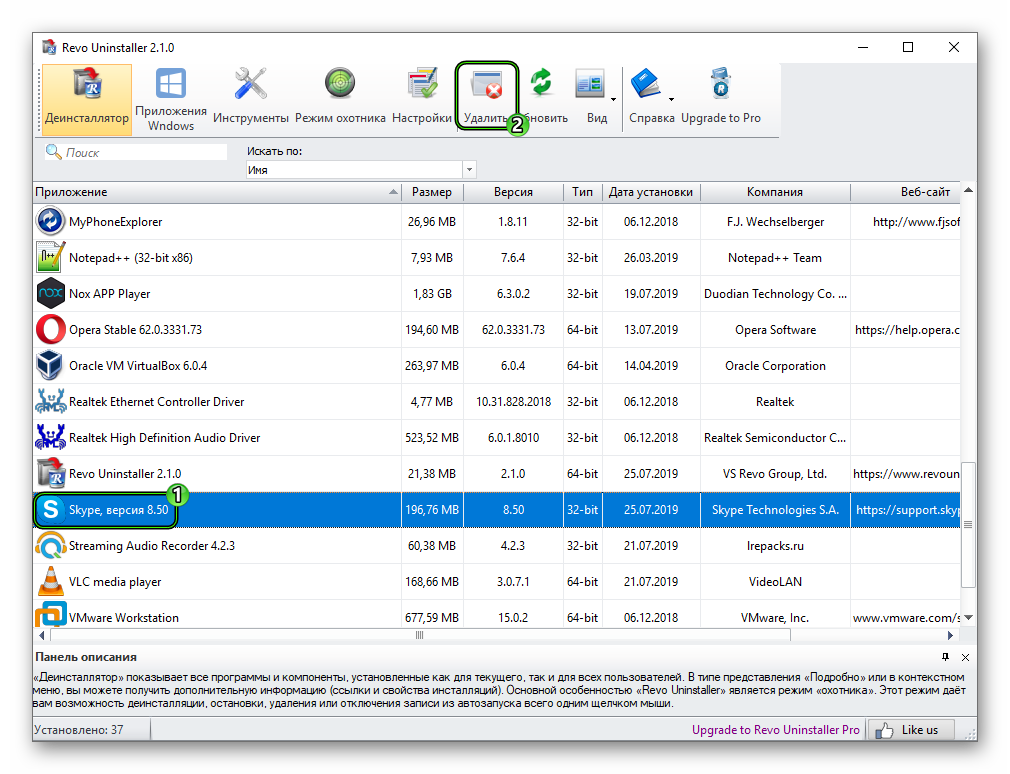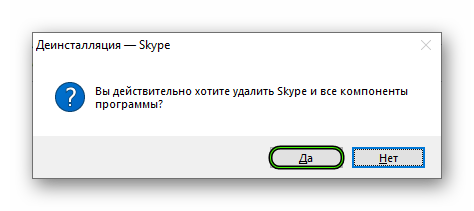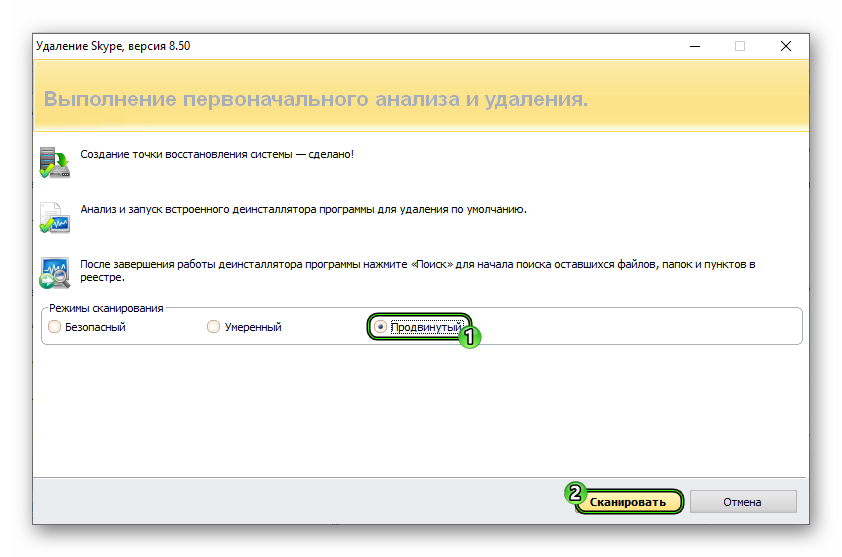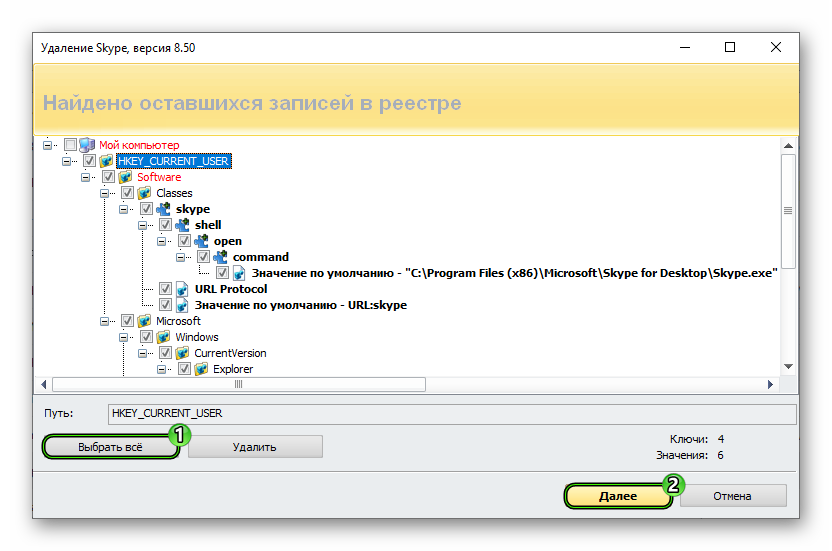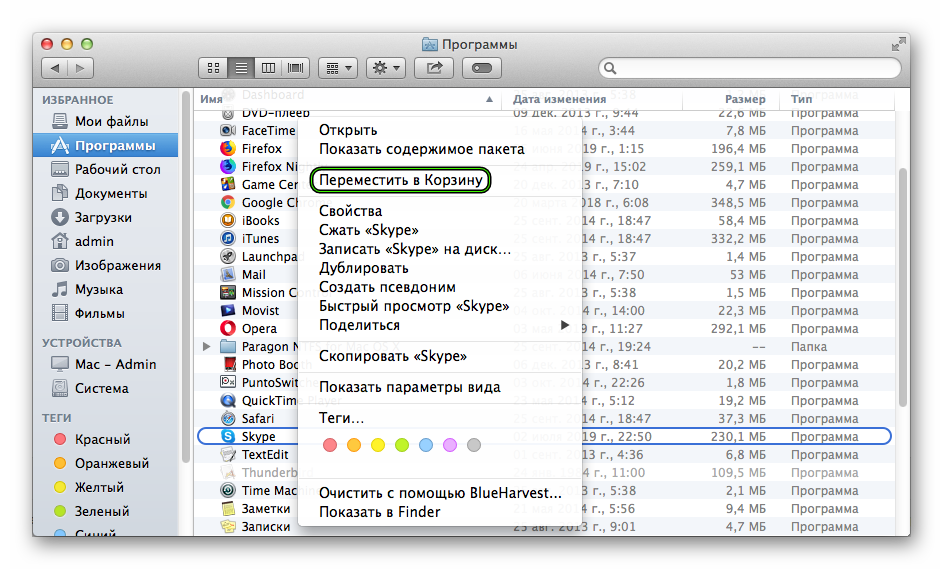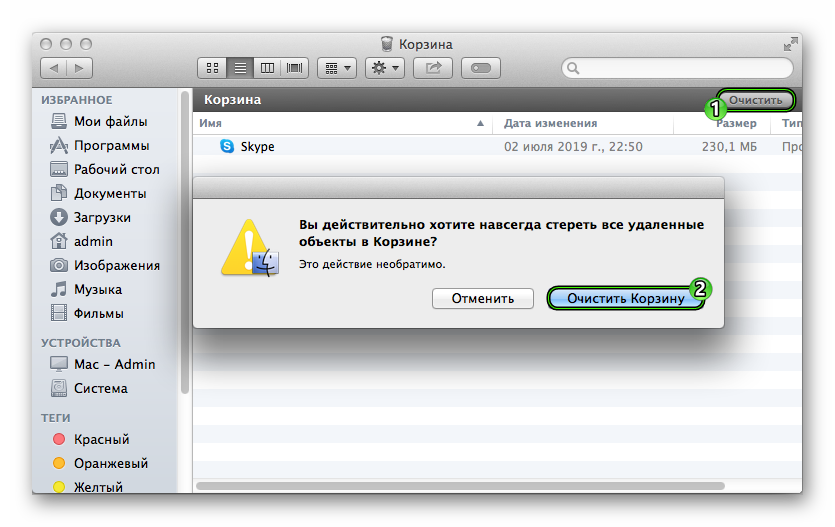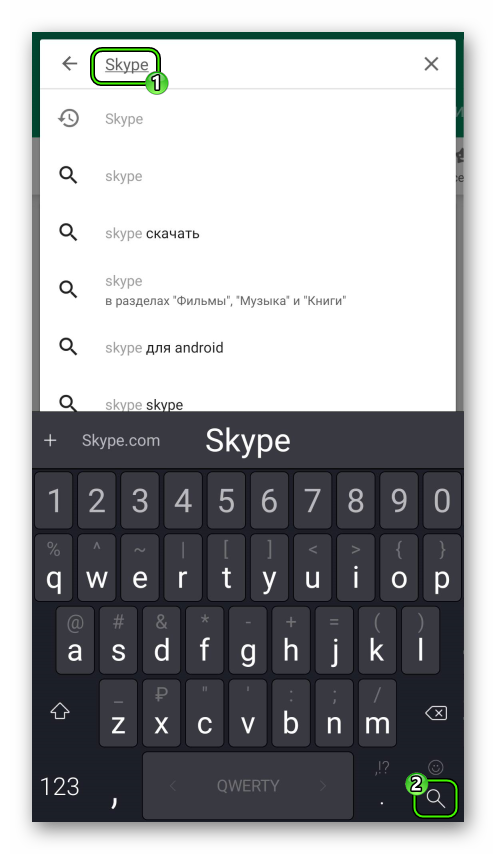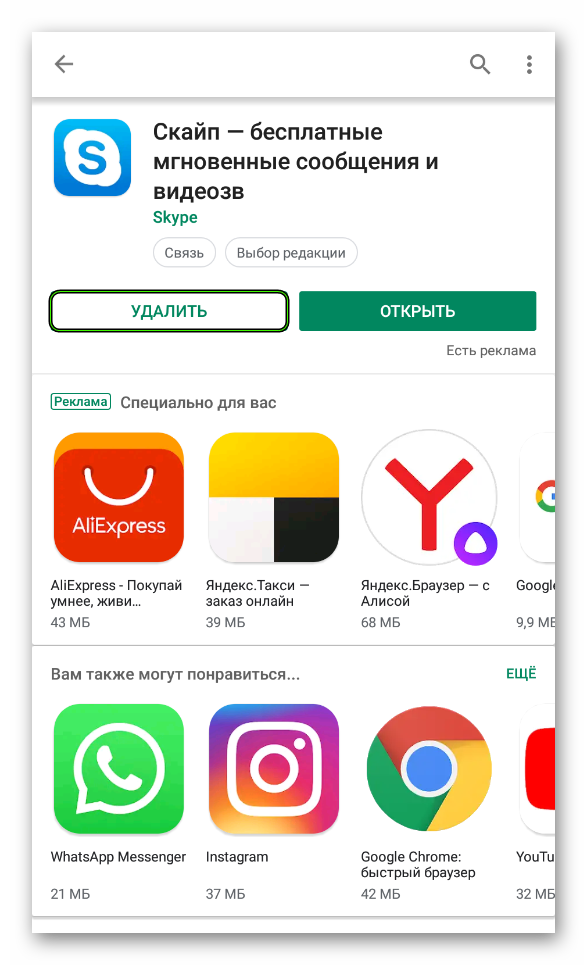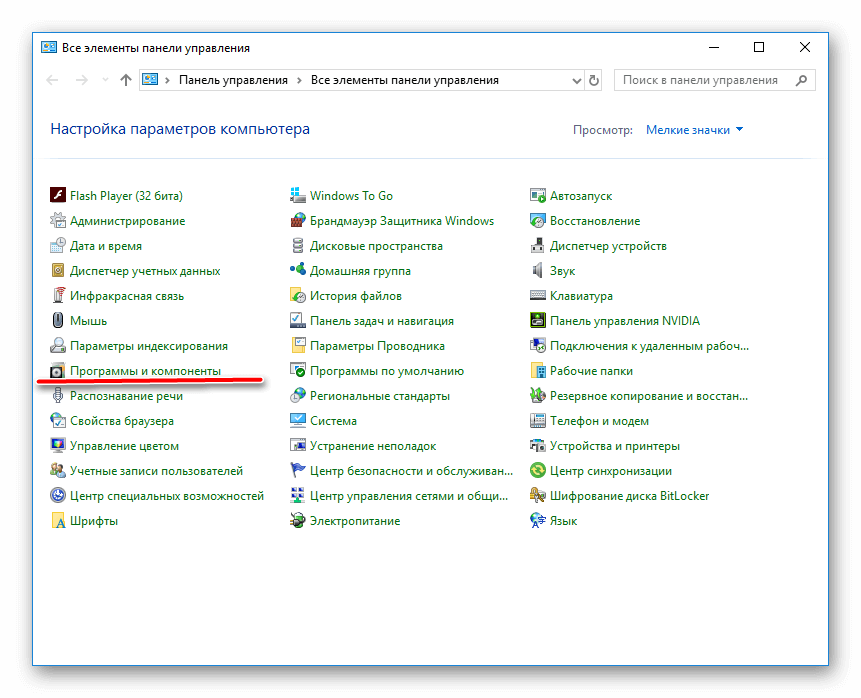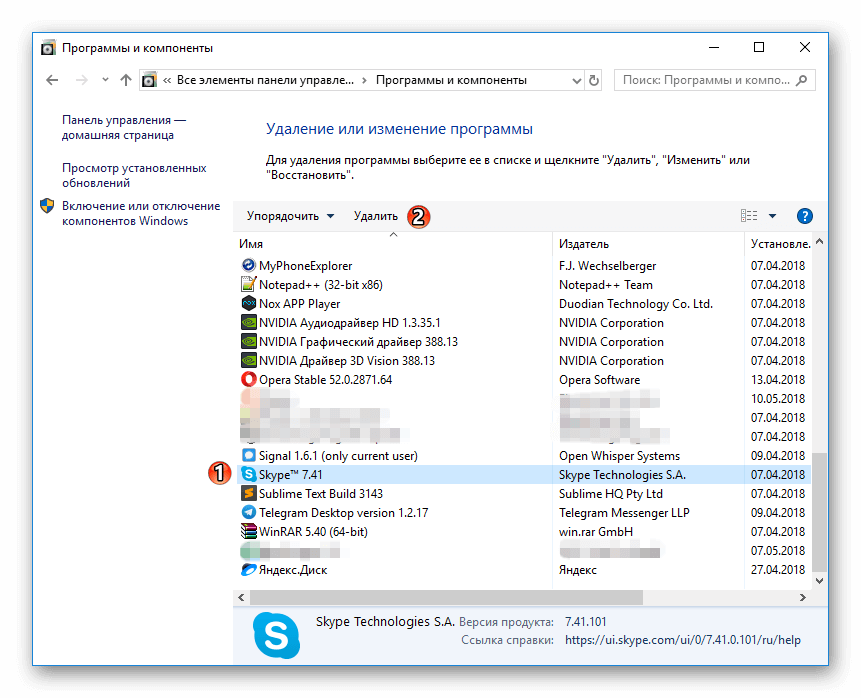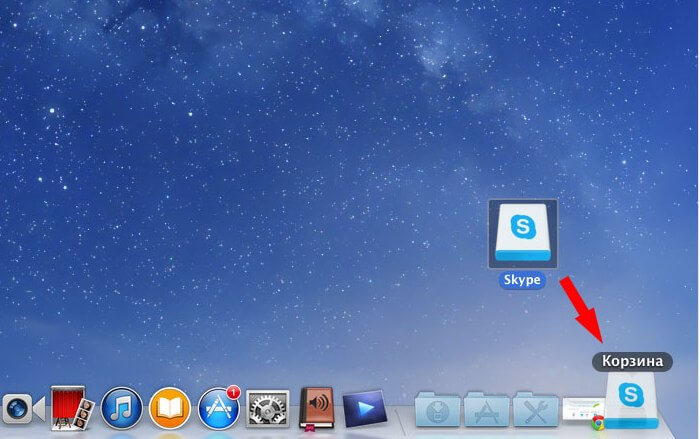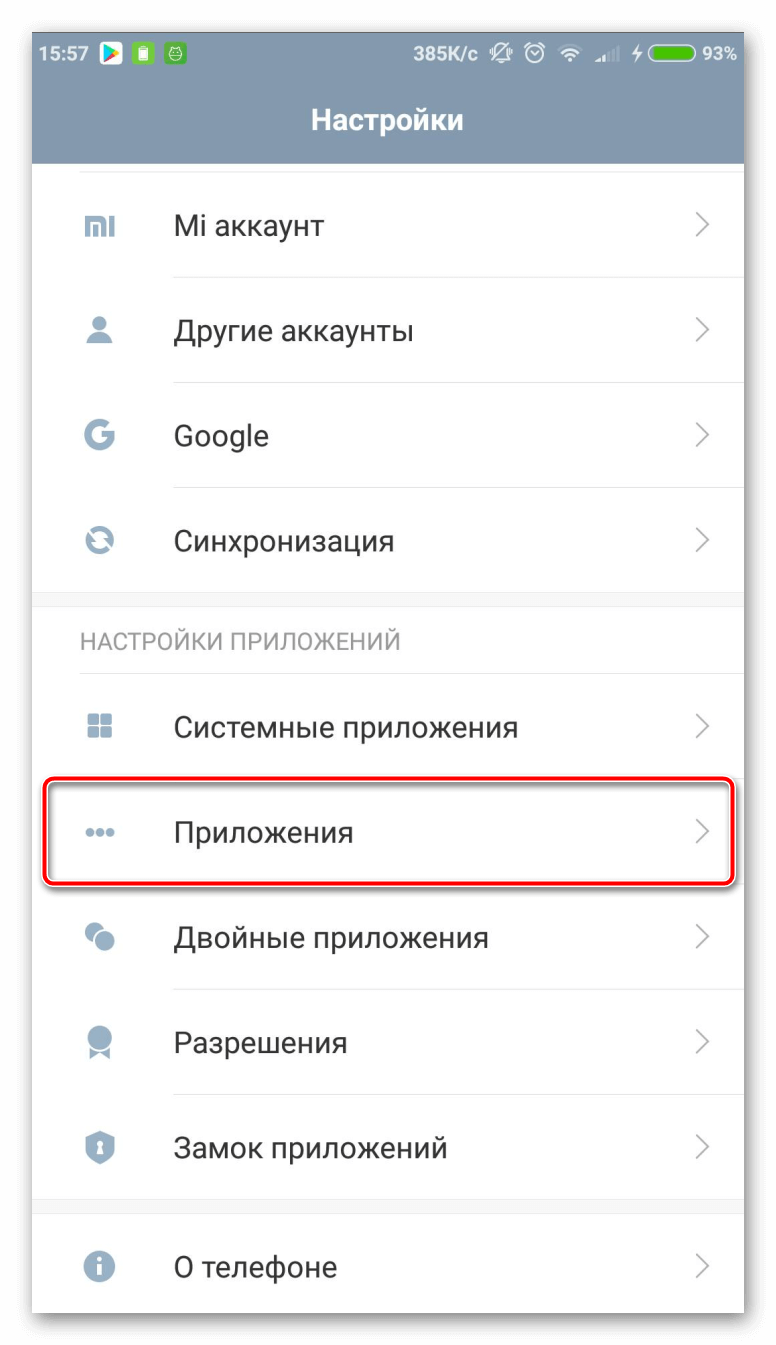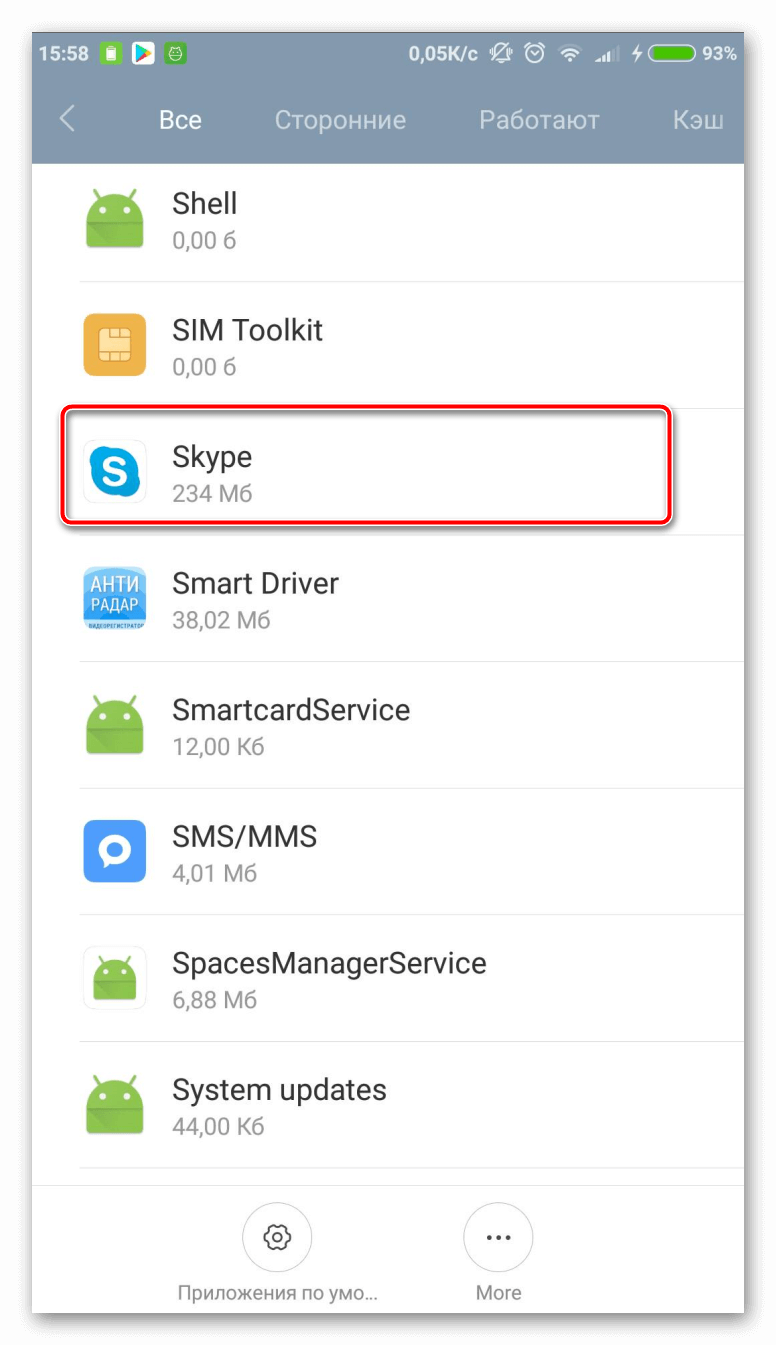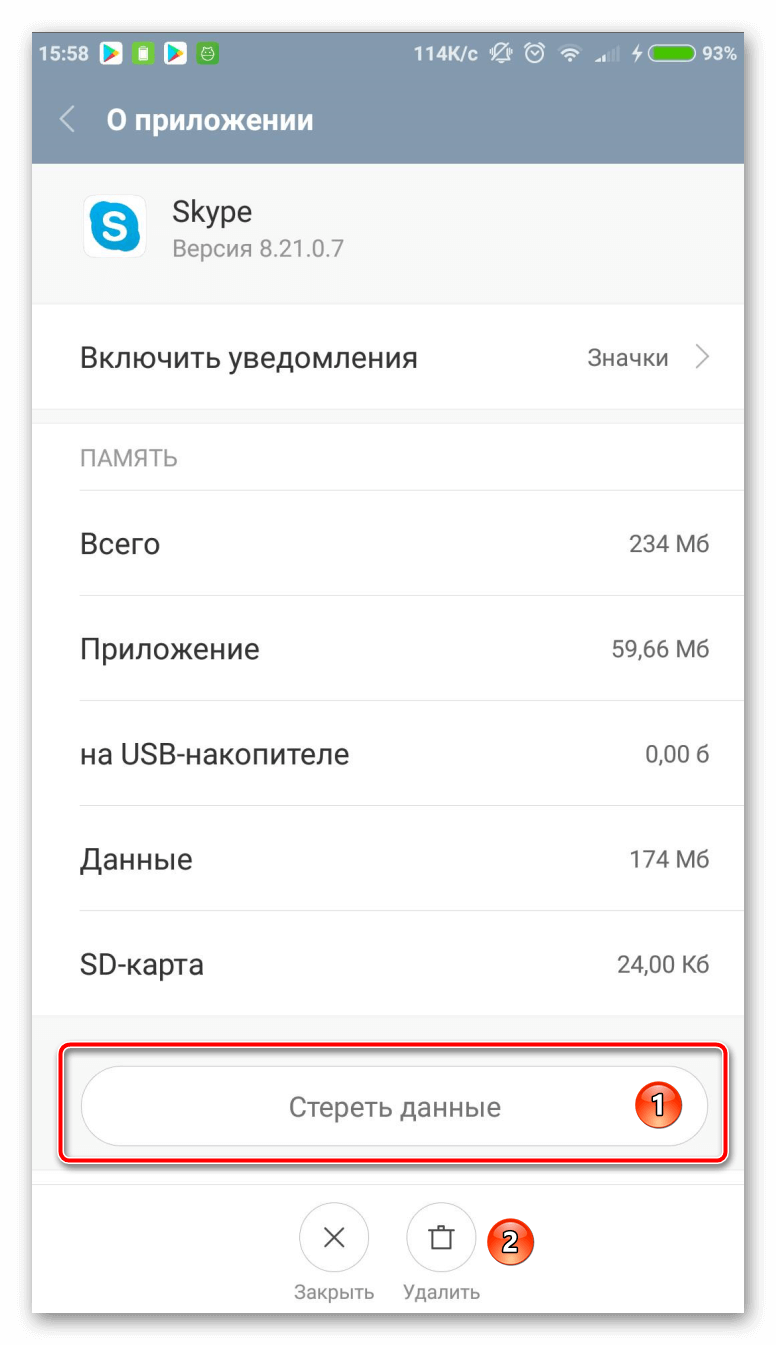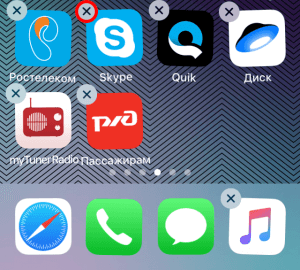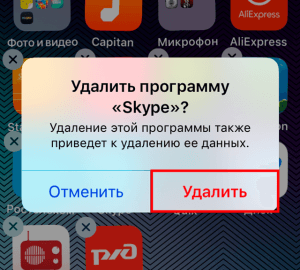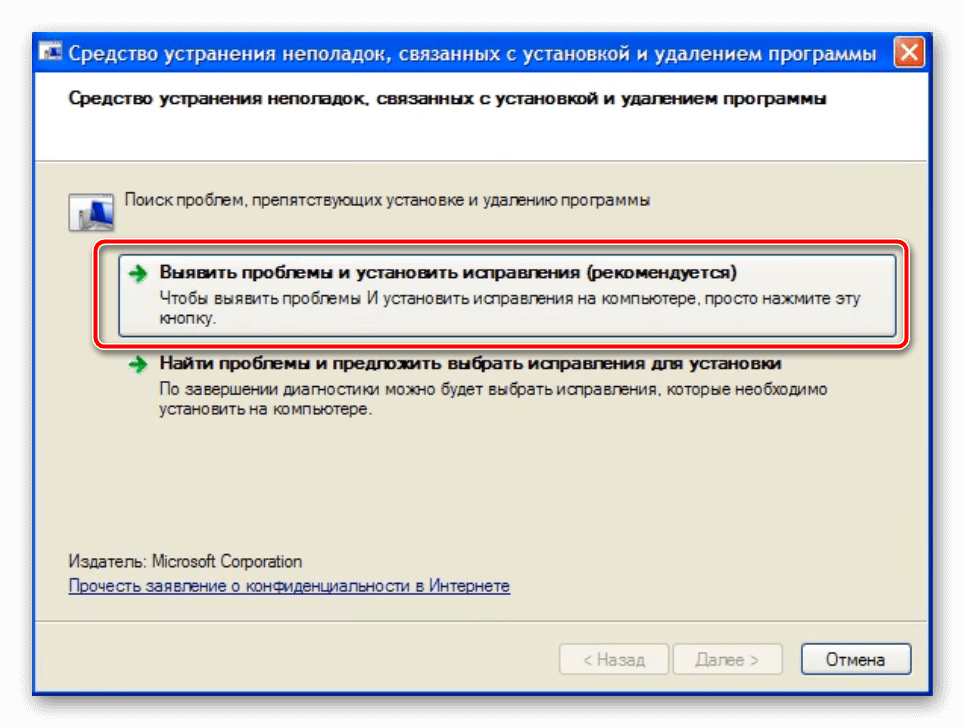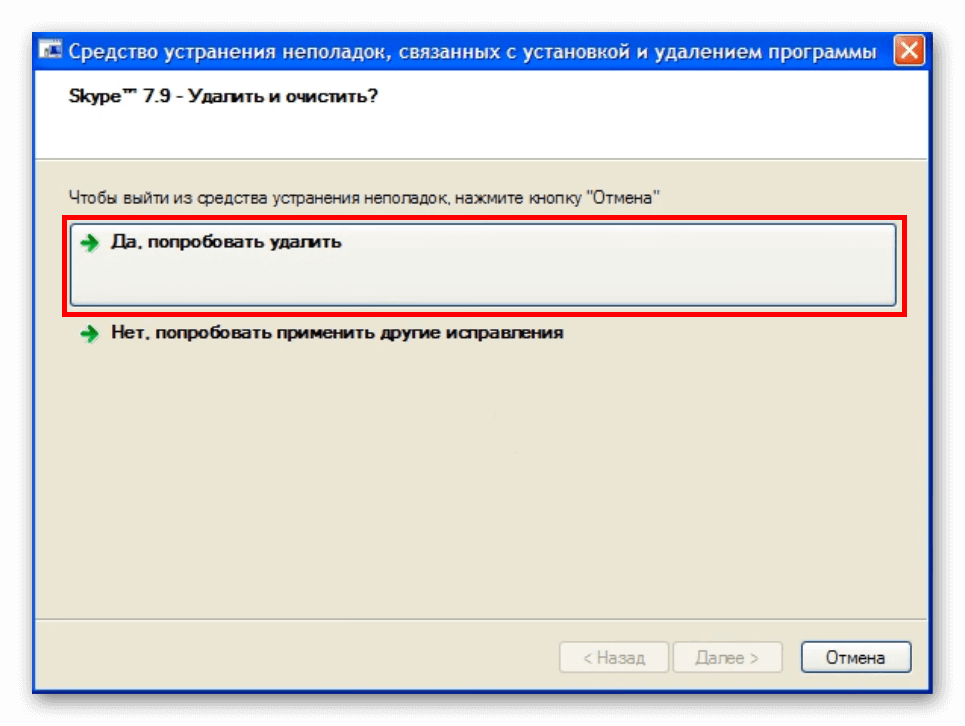- Как удалить скайп с андроида полностью
- Как удалить Скайп через Play Маркет
- Как удалить Скайп через настройки приложения
- Как удалить Skype
- Подробная информация
- Случай №1: Windows
- Встроенные средства системы
- Утилита Revo Uninstaller
- Случай №2: Mac OS
- Случай №3: Linux
- Случай №4: Мобильные устройства
- Как удалить Skype
- Удаление Skype
- Как удалить Скайп с компьютера
- Устраняем с Windows
- Устраняем Скайп с Linux
- Удаление Skype в Mac OS
- Как удалить Скайп с телефона
- Устраняем с Android
- Удаление с iOS
- Что делать если Скайп не удаляется
- Отсутствует приложение в стандартном списке
Как удалить скайп с андроида полностью
Здравствуйте, уважаемые читатели сайта computerhom.ru. Если у вас вдруг возник вопрос на тему — как удалить скайп с андроида полностью?
То вы тогда можете ознакомиться с простой и доступной инструкцией, как удалить скайп на андроид.
Удалить скайп с телефона на базе андроид можно удалить несколькими способами.
Первый способ удаления скайпа через плей маркет.
Второй способ через настройки приложения вашего телефона.
Итак, чтобы удалить скайп с андрода, выполняем следующие действие:
1. На своем телефоне запускаем приложение «Play Market». Затем в главном меню в левой части приложения нажимаем на кнопку с рисунком «Трех горизонтальных черточек».
2. После чего у вас откроется боковое меню. В этом боковом меню в самом начале выбираем пункт «Мои приложения и игры».
3. Далее у вас откроется страничка мои приложения и игры. На этом шаге нажимаем пункт «Установленные».
После чего, у вас отобразится весь список установленных программ, находим и выбираем программу скайп.
4. После всех выполненных действий, вы увидите кнопку «удалить», которая полностью удалит скайп с вашего компьютера.
Теперь давайте рассмотрим все более подробно и пошагово.
Итак, приступим к изучению материала…
Как удалить Скайп через Play Маркет
Первый способ удаления самый простой, быстрый и удобный, поэтому я решил начать именно с данного способа.
В данном способе я расскажу как удалить скайп с андроида, с помощью «Play Market».
В программе плей маркет можно удалить абсолютно любое установленное приложение на вашем мобильном телефоне.
Чтобы полностью удалить скайп с андроид, выполняем следующие действие:
- На рабочем столе вашего андроида, запускаем приложение «Play Market».
Когда вы запустите плей маркет, вам нужно будет на главной страничке «Play Market», в левом верхнем углу нажать на кнопку с рисунком «Трех горизонтальных линий».
После того как вы нажмете на данную кнопку, у вас откроется боковое меню.
В самом вверху нажимаем на строчку «Мои приложения и игры».
В следующем шаге у вас откроется страничка мои приложения и игры. На данной странице, вам нужно выбрать пункт «Установленный».
После всех выполненных действий, у вас отобразится весь список программ, которые установлены в вашем телефоне.
- В данном списке находим программу Скайп и выбираем ее.
Когда вы выберите «Skype», у вас откроется страничка данной программы, где вы и сможете произвести удаление.
Чтобы удалить скайп с андроида нажимаем кнопку «Удалить».
После всех выполненных действий скайп полностью будет удален с вашего смартфона.
Как удалить Скайп через настройки приложения
Данный способ позволит вам удалить скайп через приложения вашего телефона. Данный способ займет у вас около 1 — 2 минут.
На рабочем столе вашего телефона нажимаем кнопку «Настройки».
Далее на странице настроек, вам нужно найти и перейти в пункт «Приложения».
На разных телефонах данный пункт может назваться немного по другому.
После того, как вы откроете раздел приложения, вы увидите все установленные программы на вашем андроиде.
Чтобы удалить скайп, вам нужно на данной странице найти и выбрать программу «Skype».
После того, как вы из списка выберете приложение Скайп, у вас откроется страничка с настройками данной программы. Также на данной странице, будет отображена кнопка на удаления.
Для удаления скайпа с вашего устройства, нажимаем кнопку «Удалить».
После всех действий, программа Skype будет полностью удалена с вашего телефона.
Вот и все…
Теперь вы знаете, как удалить скайп с андроида полностью.
На этом я буду заканчивать инструкцию, всем пока удачи! До новых встреч на сайте computerhom.ru.
Вы можете оставить комментарии от своего имени, через соц. сервисы
Источник
Как удалить Skype
Как удалить Скайп? Казалось бы, ответ на этот вопрос самый простой. Но на самом деле это далеко не так. В ходе этой процедуры пользователь может столкнуться с разного рода проблемами. Мы разберем ситуацию во всех деталях.
Подробная информация
Мы рассмотрим действенные методы деинсталляции для Windows, Mac OS, Linux и мобильных устройств. Предлагаем вам с ними ознакомиться.
Случай №1: Windows
Для начала мы разберем способ удаления программы встроенными средствами системы, а потом пойдет речь об использовании специальной утилиты.
Встроенные средства системы
Конечно же, речь идет о специальном инструменте из панели управления Windows. Именно этот вариант считается стандартным. Однако многие пользователи отмечают, что при таком варианте деинсталляции от Скайпа остается куча ненужных хвостов как в реестре, так и в системных каталогах. И непонятно, почему так происходит.
Если это вас не пугает, то воспользуйтесь следующей инструкцией:
- Откройте диалоговое окно «Выполнить» с помощью меню «Пуск» или через комбинацию Win + R .
- Теперь вставьте в текстовое поле команду appwiz.cpl.
- Нажимаем клавишу Enter или же на кнопку «ОК».
Вот и весь процесс деинсталляции. Стоит отметить, что после этого обязательно нужно перезагрузить компьютер. А теперь сотрем остатки программы в системных папках. Вот инструкция по этому поводу:
- Вновь нажмите Win + R .
- Теперь выполните команду %appdata%/Microsoft.
В открывшемся каталоге удалите папку SkypeforDesktop.
Утилита Revo Uninstaller
Есть и более простой для полного удаления Скайп с компьютера. Заключается он в использовании специальной утилиты под названием Revo Uninstaller. Работать с ней нужно так:
- Перейдите в браузере на страницу https://www.revouninstaller.com/revo-uninstaller-free-download.
- Кликните на кнопку FreeDownload.
Дожидаемся появления такой формы и жмем «Да».
Случай №2: Mac OS
Для «яблочных» продуктов процедура деинсталляции следующая:
- Откройте вкладку «Программы» в левом меню окошка Finder.
- Отыщите в списке установленных приложений графу под названием Skype.
- Далее, наведите на нее курсор мыши, кликните ПКМ и потом выберите пункт «Переместить в…».
Собственно говоря, на компьютерах и ноутбуках под управлением Mac OS данный процесс реализован проще всего.
Случай №3: Linux
Как удалить Skype в Linux? Дело в том, что «линуксоподобные» ОС существенно отличаются от Windows. И деинсталляция программ выглядит там совершенно иначе. Сейчас мы рассмотрим данный процесс на примере Linux Mint:
- Итак, сначала запускаем терминал. В разных рабочих окружениях он находится в разных местах. Но горячие клавиши для вызова – Ctrl + C или же Ctrl + Alt + T .
- Теперь нужно в терминале ввести команду sudo apt-get purge Skype .
- После этого потребуется ввести пароль администратора.
- Теперь, когда выполнение предыдущей команды закончится, выполняем sudo apt-get update . Эта команда обновит конфигурацию программ.
Вот и весь процесс деинсталляции. Только стоит запомнить, что после каждой команды, вводимой в терминале, необходимо нажимать на кнопку Enter для того, чтобы инициировать ее выполнение. После деинсталляции браузера в Linux даже не нужно перезагружать компьютер. Вот в чем вся прелесть.
Случай №4: Мобильные устройства
Ну и напоследок мы разберемся, как удалить Скайп с телефона. Сначала пойдет речь о мобильных устройствах на платформе Android, а затем – на iOS.
Инструкция для Андроид:
- Запустите «Play Маркет».
- Введите запрос Skype и откройте нужную страницу магазина.
Тапните по соответствующей кнопке.
Инструкция для Айфона:
- Найдите на одном из рабочих столов иконку для запуска Скайпа.
- Сделайте на нее долгий тап.
- Затем нажмите на «крестик», который появится на границе этой иконке.
- Подтвердите стирание приложения.
Источник
Как удалить Skype
Связка «Установка-Удаление» стара как мир, ведь большинство приложений, ранее добавленных во внутреннее хранилище, из него впоследствии исчезают. Конечно, не по своей воле, а с легкой руки пользователя, которому приелся функционал ПО или слабые стороны проекта стали более ощутимыми. Сегодня мы поговорим о том, как удалить Скайп, рассмотрим характерные особенности процедуры для разных устройств и ОС.
Удаление Skype
Процедура деинсталляции ранее установленной программы не требует серьезный усилий. Однако среднестатистическому пользователю, порой, трудно разобраться в хитросплетениях процесса.
В процессе повествования мы рассмотрим удаление мессенджера с популярных устройств, управляемых разными «операционками». Для удобства восприятия разобьем дальнейшее повествование на несколько логических блоков.
Как удалить Скайп с компьютера
О том, как удалить Скайп с компьютера полностью, нам расскажут пошаговые инструкции, представленная ниже для каждой операционной системы.
Устраняем с Windows
Операционная система, как и большинство ее собратьев, предусматривает стандартный пакет, могущий устанавливать и удалять программное обеспечение:
- Заходим в Панель управления, кликаем на вкладку Программы и компоненты.
- Открывается окно с перечнем хранящихся приложений, выбираем нужный нам объект.
- Выделяем его, кликаем на кнопку Удалить, подтверждаем серьезной намерений.
- Ждем завершения стандартной процедуры.
Полная очистка системы от остаточных файлов потребует использования специфического ПО – чистильщиков (к примеру – CСleaner).
Устраняем Скайп с Linux
Данная ОС требует особого внимания, так как ее взаимодействие с пользователем довольно специфично. Итак, чтобы удалить Скайп с Linux нам понадобиться:
- открыть терминал Ubuntu;
- найти нужный объект, вводим следующую буквенную последовательность sudo apt-get remove —purge skype && rm -r
/.Skype нажимаем клавишу Enter;
Удаление Skype в Mac OS
Для удаления Скайп в Мак ОС достаточно перенести иконку программы в корзину.
Как удалить Скайп с телефона
На вопрос «как удалить Скайп с телефона?» нам ответит перечень шагов, последовательность которых продиктована годами практики и для различных ОС.
Устраняем с Android
Устройство, под управлением Android OS, имеет ряд специфических особенностей, которые влияют на характер деинсталляции конечного продукта.
- Заходим в раздел пользовательских настроек вашему смартфона.
- Выбираем пункт Приложения, видим перечень установленного ПО, разбитый на несколько групп.
- Ищем эмблему мессенджера, тапаем на него.
- Для начала стираем данные и кеш, затем активируем нажатием кнопку Удалить.
Удаление с iOS
Что бы удалить Скайп с Айфона подойдет следующий порядок действий:
- В меню находим иконку, соответствующую Skype, зажимаем ее на несколько секунд.
- После небольшого «сотрясания» над изображением появляется красный крестик, на который мы и нажимаем.
- Появляется всплывающее окно, требующее подтвердить серьезность намерений.
- Ждем завершения процедуры.
Что делать если Скайп не удаляется
Последующие инструкции актуальны для Windows XP/Vista/7.
- Скачиваем приложение Microsoft Fix it ProgramInstallUninstall.
- Установите программу стандартным способом.
- Выберите Выявить проблемы и установить исправления.
- Далее выбрать Удаление.
- В списке программ выбрать Скайп.
- Далее Да, попробовать удалить
- Программа удалит Скайп и при этом исправит все поврежденные компоненты.
Отсутствует приложение в стандартном списке
Если Скайп не удаляется вышеописанным методам, или его просто нет в этом списке, рассмотрим другой способ:
Источник